تبحث لتحويل سطح المكتب لينكس الخاص بك إلى macOS Mojave؟ إذا كان الأمر كذلك ، فتابع معنا أثناء تحويل كيفية تحويل سطح مكتب Linux التقليدي إلى شيء ، حتى أن مستخدمي Apple سوف ينبهرون!
macos موهافي الموضوع

جعل بيئة سطح مكتب Linux تبدويبدأ macOS Mojave بتثبيت سمة GTK. منذ إصدار تحديث Mojave الجديد ، أنشأ مراوح Linux الكثير من سمات سطح المكتب المختلفة لاستخدامها.
حاليا ، فإن أفضل نظام MacOS موهافي GTK لالتثبيت هو McMojave. السبب؟ إنه يأتي مع أنماط متعددة للموضوع ، لذلك بغض النظر عن نمط Apple MacOS Mojave الذي تفضله ، سيتم تغطيتك.
لتثبيت سمة McMojave GTK على نظام Linux ، انقر فوق "نعم"على هذا الرابط إلى Gnome-look.org ، قم بتنزيل المظهر المفضل لديك وتثبيته على النظام. أو بدلاً من ذلك ، إذا لم تكن متأكدًا من كيفية تثبيت سمات GTK على نظام Linux ، فانتقل إلى البرنامج التعليمي المتعمق الذي يدور حول كيفية تثبيت McMojave على جهاز كمبيوتر يعمل بنظام Linux.
بمجرد الانتهاء من تثبيت سمة McMojave GTK على سطح مكتب Linux ، ارجع إلى هذا الدليل وانتقل إلى الخطوة التالية من الدليل.
ماكوس أيقونات الرموز
في حين أن موضوع GTK هو بلا شك الأكثر أهميةيبدو مظهر سطح المكتب في نظام Linux وكأنه جهاز MacOS Mojave من Apple ، فهو لا يكتمل بدون سمة رمز ، لأنه بدون أحد ، سيبدو سطح المكتب بعيدًا عن المكان وغريبًا.
يشبه إلى حد كبير موضوعات GTK ، هناك العشرات منهاستكون سمات الرموز التي تشبه نظام التشغيل Mac لنظام التشغيل Linux وأيًا من السمات المتوفرة على Gnome-look.org تستحق البحث. ومع ذلك ، إذا كنت ترغب في تجربة كاملة ، فمن المستحسن تثبيت مجموعة أيقونات Mojave CT ، حيث يتم تحديثها بانتظام وهي أقرب ما يمكن إلى Mojave في هذا الوقت الحالي.
يبدأ تثبيت أيقونات Mojave CT على نظام Linux في الانتقال إلى صفحته على Gnome-look.org. بعد ذلك ، بمجرد وصولك إلى الصفحة ، ابحث عن قسم "الملفات" وانقر عليها بالماوس.
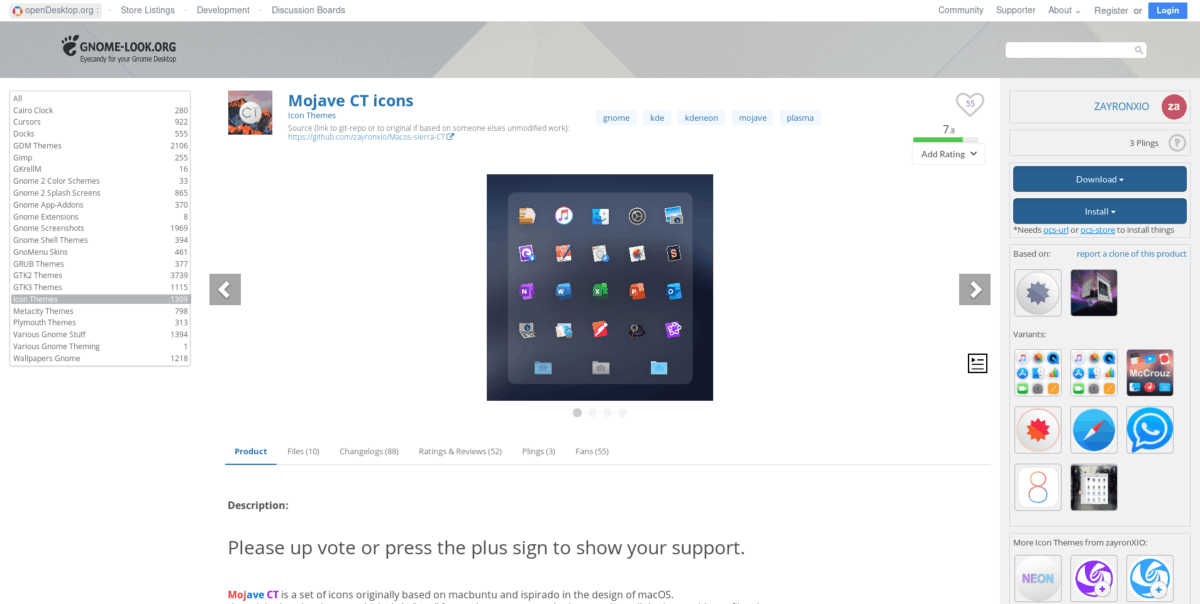
في قسم الملف ، سترى أنواعًا مختلفة منسمات الأيقونات ، مثل السمة الداكنة ، السمة الخفيفة ، وما إلى ذلك. ابحث من خلال القائمة وقم بتنزيل سمة الأيقونة التي تتوافق بشكل أفضل مع سمة McMojave GTK الخاصة بك. لذا ، على سبيل المثال ، إذا قمت بتنزيل الإصدار الخفيف من سمة McMojave ، فيجب عليك تنزيل الإصدار الخفيف من الرموز Mojave CT.
لبدء تنزيل الرمز ، حدد موقع زر التنزيل الأزرق على اليمين وانقر فوقه للحصول عليه على كمبيوتر Linux. ثم ، عند اكتمال التنزيل ، افتح نافذة طرفية بالضغط Ctrl + Alt + T أو Ctrl + Shift + T على لوحة المفاتيح. ثم ، استخدم قطران أمر لاستخراج كل شيء.
cd ~/Downloads tar xvf Mojave-CT-*.tar.xz
مع كل الملفات المستخرجة من ملف TarXZ ، حان الوقت لتثبيت سمة رمز Mojave CT على جهاز كمبيوتر Linux. للقيام بذلك ، استخدم ما يلي فيديو موسيقي القيادة أدناه.
مستخدم واحد
نريد فقط الرموز Mojave CT المتاحة للمستخدم الخاص بك؟ تثبيته كمستخدم واحد إلى دليل "~ / .icons".
mkdir -p ~/.icons
mv Mojave-CT* ~/.icons
على نطاق المنظومة
هل تحتاج إلى كل مستخدم على كمبيوتر Linux للوصول إلى رموز Mojave-CT؟ قم بتثبيته على مستوى النظام إلى دليل "/ usr / share / icons /".
sudo mv Mojave-CT* /usr/share/icons/
أي بيئة سطح المكتب للاستخدام؟
يمكن أن يكون الكثير من بيئات سطح مكتب Linux الحديثةمقولبة لتبدو وكأنها macOS Mojave ، ولكن للحصول على أفضل النتائج ، نوصي بشدة بالذهاب إلى Cinnamon ، لأنها حديثة ، وتقدم تأثيرات رسومية ونافذة مماثلة ، ومن السهل نسقها.
معظم أنظمة تشغيل Linux ، في هذه المرحلة ، تجعل من السهل للغاية تثبيت بيئة سطح مكتب سينامون. لذلك ، سنتناول بإيجاز كيفية تثبيته.
أوبونتو
يمكن لأوبونتو لينكس تشغيل سينامون ، لكن لارسميا ، لأنه ليس في مستودعات البرمجيات. لإعداد Cinnamon على أوبونتو ، يرجى الرجوع إلى هذا الدليل. وغني بالتفصيل عن كيفية تشغيل سطح المكتب. بدلاً من ذلك ، فكر في التبديل إلى Linux Mint ، لأنه Ubuntu مع Cinnamon وبعض الإضافات والميزات الأخرى!
ديبيان
دبيان تمنح المستخدمين خيار القرفة خلالعملية التثبيت ، لذلك من الآمن أن نقول إن بيئة سطح المكتب سهلة. لتثبيته بنفسك ، افتح نافذة طرفية ، وأدخل الأوامر التالية.
su -
apt-get install cinnamon -y
قوس لينكس
على القوس ، توجد Cinnamon في مستودع برامج "Community". لتثبيته ، تأكد من تمكين "Community" في ملف "pacman.conf" وأدخل الأمر أدناه.
sudo pacman -S cinnmon
فيدورا
تمت زيارتها فيدورا تدور القرفة لبعض الوقت للتنزيل. ومع ذلك ، من الممكن أيضًا تثبيت البيئة باستخدام DNF القيادة أدناه.
sudo dnf install @cinnamon-desktop
زحمة
لاستخدام بيئة سطح مكتب Cinnamon على OpenSUSE ، يجب تمكين مستودع برنامج تابع لجهة خارجية.
Tumbleweed
sudo zypper ref && zypper in -y cinnamon cinnamon-screensaver
قفزة 15.0
sudo zypper ar -qry http://download.opensuse.org/repositories/X11:/Cinnamon:/Current/openSUSE_Leap_15.0/X11:Cinnamon:Current.repo sudo zypper ref && zypper in -t pattern cinnamon
قفزة 42.3
sudo zypper ar -qry http://download.opensuse.org/repositories/X11:/Cinnamon:/Current/openSUSE_Leap_42.3/X11:Cinnamon:Current.repo sudo zypper ref && zypper in -t pattern cinnamon
بمجرد حصولك على بيئة سطح مكتب القرفةتم التثبيت ، توجه إلى هذا الدليل لمعرفة كيفية تخصيصه بحيث تكون اللوحة السفلية في أعلى الشاشة. ستحتاج أيضًا إلى تطبيق سمة McMojave GTK وسمات Mojave CT على Cinnamon أيضًا.
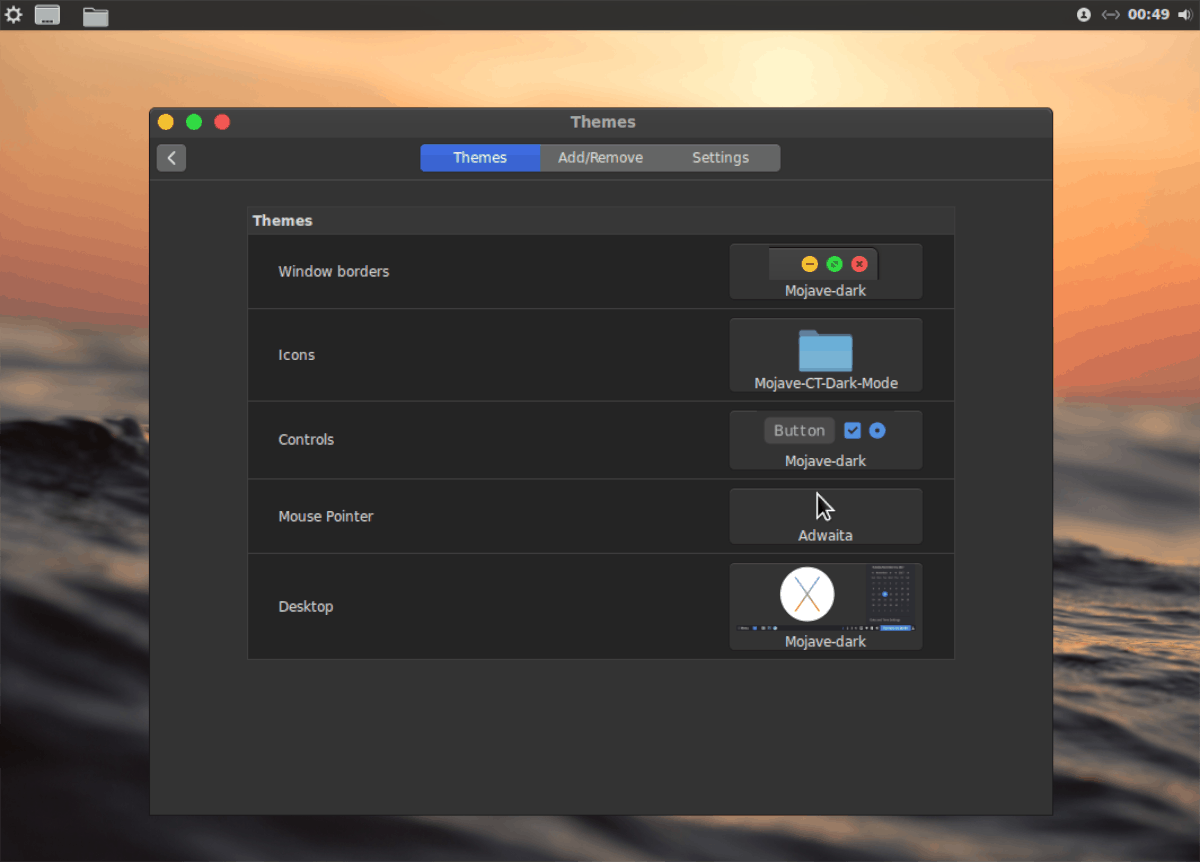
بعد وضع اللوحة في الأعلى ، قم بتحرير التطبيقات في اللوحة لإزالة قائمة النافذة حتى لا تظهر أي تطبيقات في اللوحة.
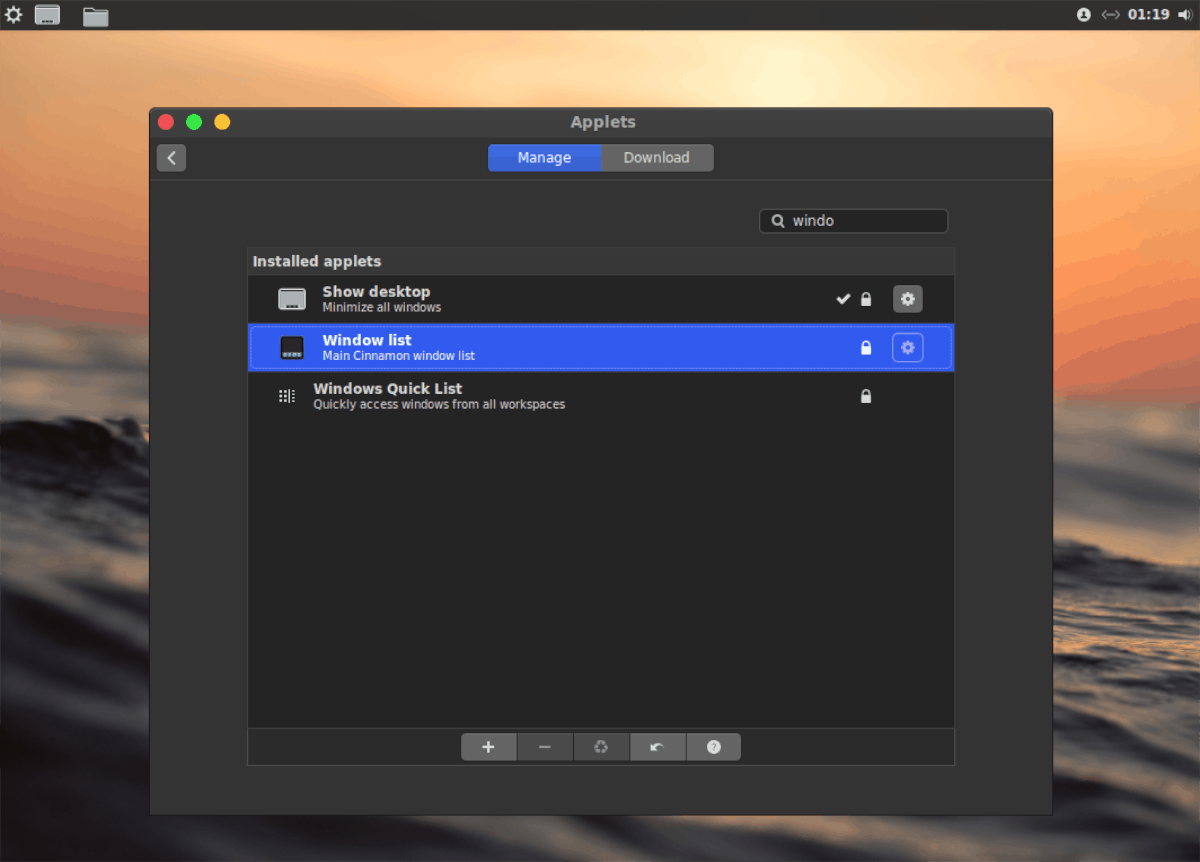
انشاء قفص الاتهام
جزء كبير من ماك هو قفص الاتهام. على نظام Linux ، يوجد عدد قليل من الموانئ للاختيار من بينها ، ولكن الأفضل لاستخدامها (خاصةً عند محاكاة macOS Mojave) هو Plank.
للحصول على Plank ، افتح المحطة الطرفية وتثبيتها مع تعليمات سطر الأوامر أدناه.
أوبونتو
sudo apt install plank
ديبيان
sudo apt-get install plank
قوس لينكس
sudo pacman -S plank
فيدورا
sudo dnf install plank
زحمة
sudo zypper install plank
مع تثبيت قفص Plank ، اضغط Alt + F2 على لوحة المفاتيح وكتابة الأمر التالي في المشغل للوصول إلى إعدادات قفص الاتهام.
plank --preferences
داخل إعدادات Plank dock ، ابحث عن "Appearance" وقم بتغيير السمة إلى GTK + ، لذلك ستستخدم سمة تطبيق McMojave.
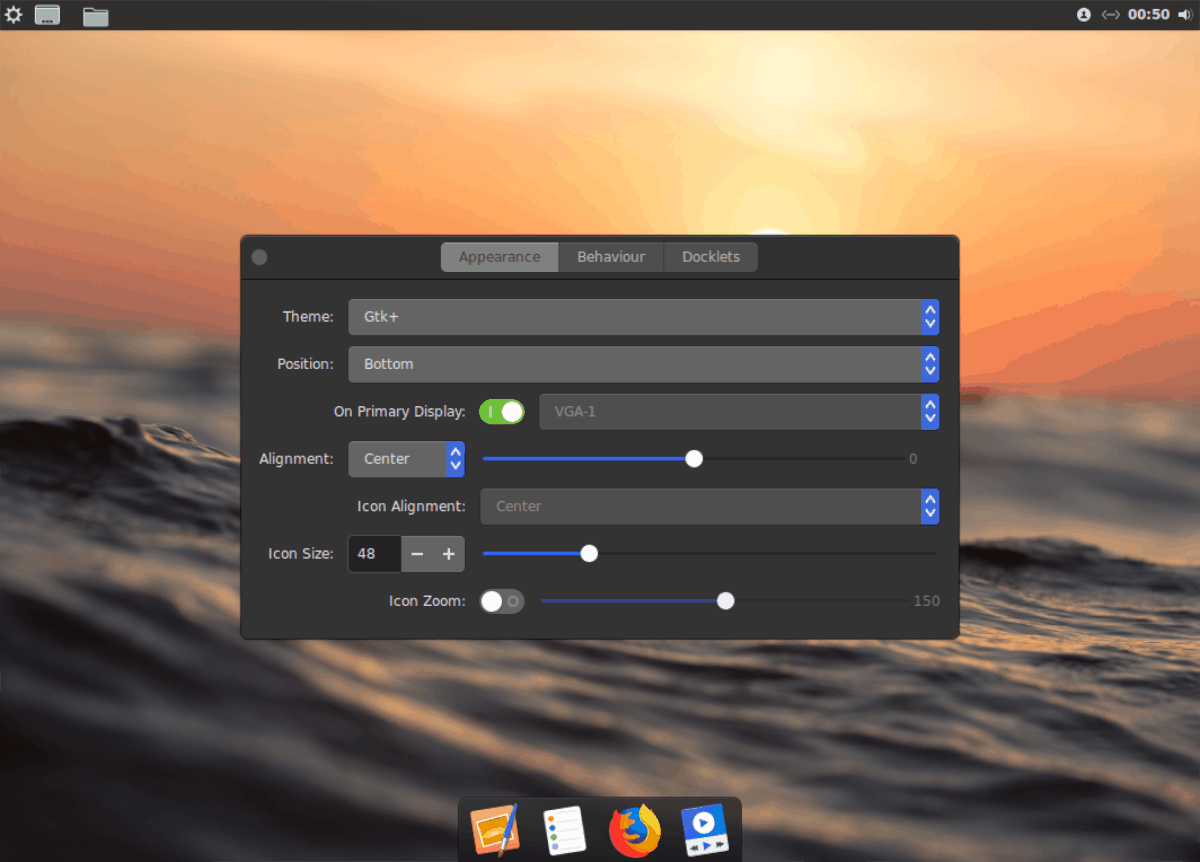
يجب عليك إنشاء إدخال بدء تشغيل Plank لبدء المرسى عند تسجيل الدخول. للقيام بذلك ، افتح قائمة التطبيق ، وابحث عن "بدء التشغيل" وافتح التطبيق الذي يشير إلى "تطبيقات بدء التشغيل".
داخل "تطبيقات بدء التشغيل" ، انقر فوق علامة + وحدد "إضافة تطبيق". ثم ، قم بإضافة "Plank" لضمان بدء تشغيل قفص الاتهام تلقائيًا عند تسجيل الدخول.
تغيير الضوابط ويندوز
آخر ما يجب فعله عند تحويل القرفةDesktop to macOS Mojave هو تغيير عناصر التحكم في النافذة من حيث أنها تقليدية على Linux إلى نمط macOS. للقيام بذلك ، افتح قائمة التطبيق ، وابحث عن "windows" ، وافتح التطبيق بهذا الاسم.
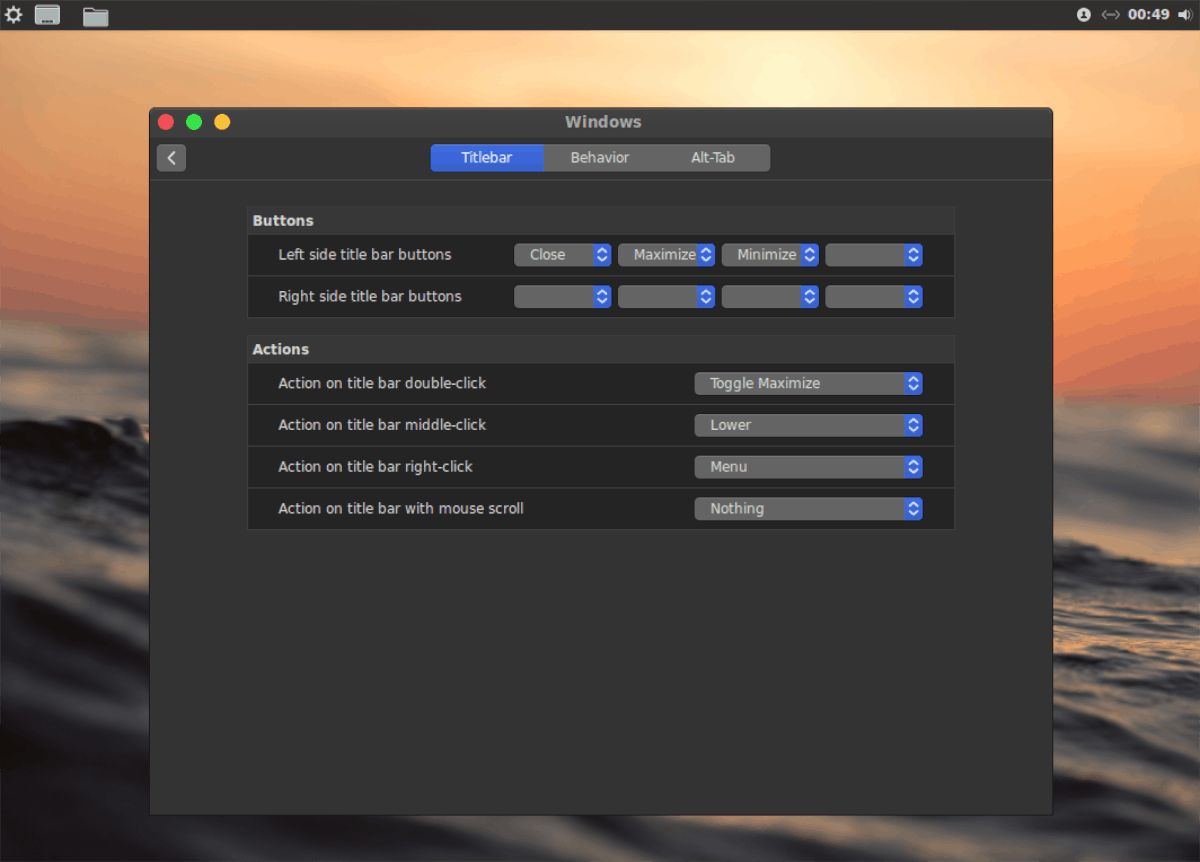
بمجرد الدخول إلى تطبيق windows ، ابحث عن "الأزرار"التطبيق واستخدام نظام القائمة لتغييره بحيث تظهر جميع الأزرار الخاصة بك على الجانب الأيسر. عند الانتهاء من ذلك ، أغلقه واستمتع بسطح المكتب الجديد الذي يشبه جهاز MacOS!
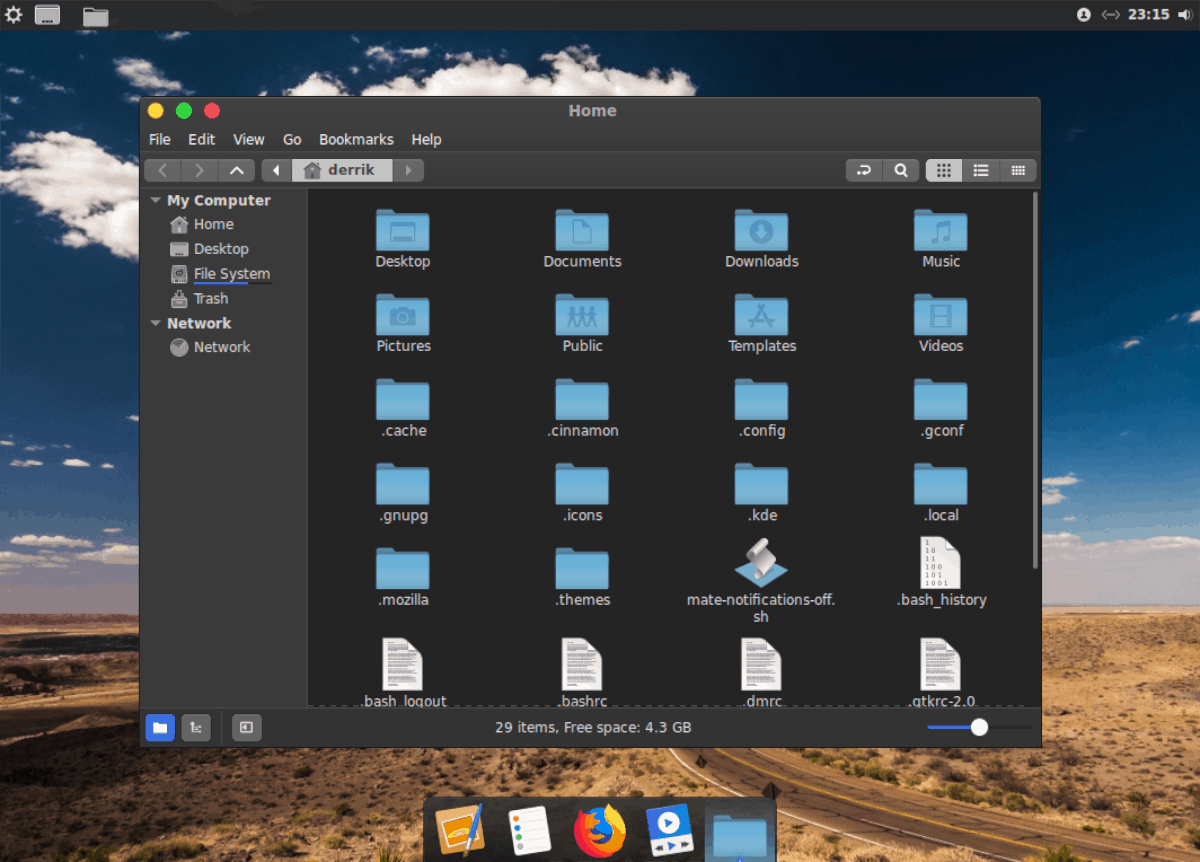













تعليقات